Precīza darba laika uzskaite ir būtiska daudzos birojos. Excel piedāvā vienkāršu un efektīvu veidu, kā pareizi saskaitīt darba stundas. Šajā rokasgrāmatā uzzināsiet, kā izveidot darba laika uzskaites tabulu un izvairīties no kļūdām, saskaitot darba stundas. Turpmākie soļi ir piemēroti gan iesācējiem, gan pieredzējušiem lietotājiem.
Galvenie secinājumi
- Lai pareizi attēlotu darba stundas, ļoti svarīgi ir pareizi formatēt šūnas programmā Excel.
- Izmantojiet funkciju "Summa", lai efektīvi saskaitītu stundas.
- Šūnu formatēšana nodrošina labāku darba stundu pārskatu.
Soli pa solim
Solis Nr. 1: Izveidojiet veidni darba stundu reģistrēšanai.
Atveriet jaunu Excel failu. Varat izmantot esošo veidni vai izveidot savu tukšu izklājlapu. Pārliecinieties, ka izklājlapa ir labi strukturēta, lai būtu vieglāk ievadīt darba stundas. Pievienojiet kolonnas klienta nosaukumam, darbības veidam un saistītajām darba stundām.
2. solis: darba stundu ievadīšana
Tagad sāciet ievadīt darba stundas dažādiem projektiem un klientiem. Piemēram, jūs varētu ievadīt mācību kursu vai konsultāciju stundas. Pārliecinieties, ka ieraksti ir konsekventi, piemēram, stundās un minūtēs.
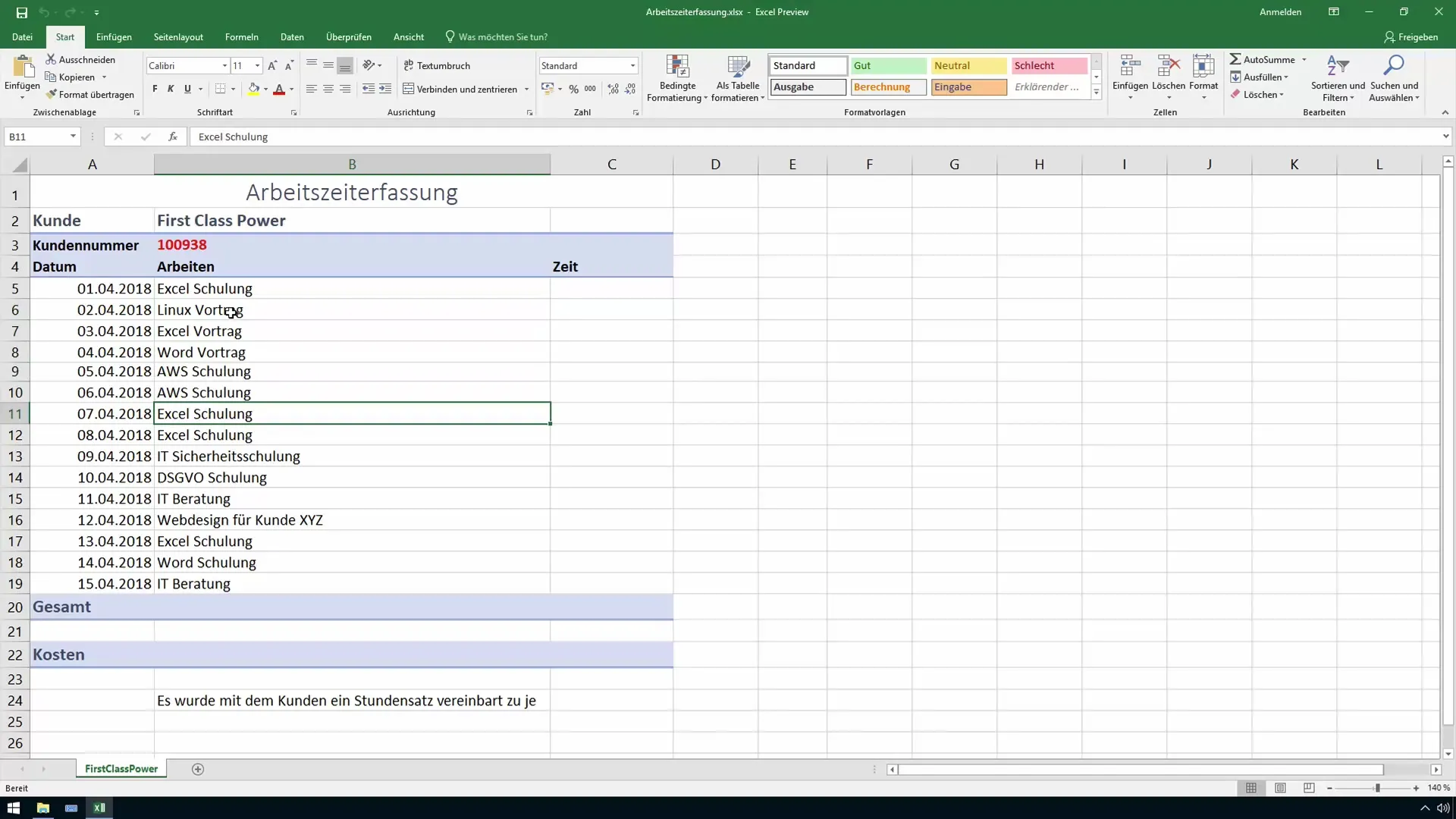
Solis Nr. 3: Summēšanas funkcijas izmantošana
Lai aprēķinātu kopējo stundu skaitu, varat izmantot summēšanas funkciju. Izvēlieties šūnas, kurās vēlaties parādīt rezultātu, un ierakstiet "=SUM(", kam seko šūnu diapazons, ko vēlaties saskaitīt. Nospiediet Enter, lai redzētu rezultātu.
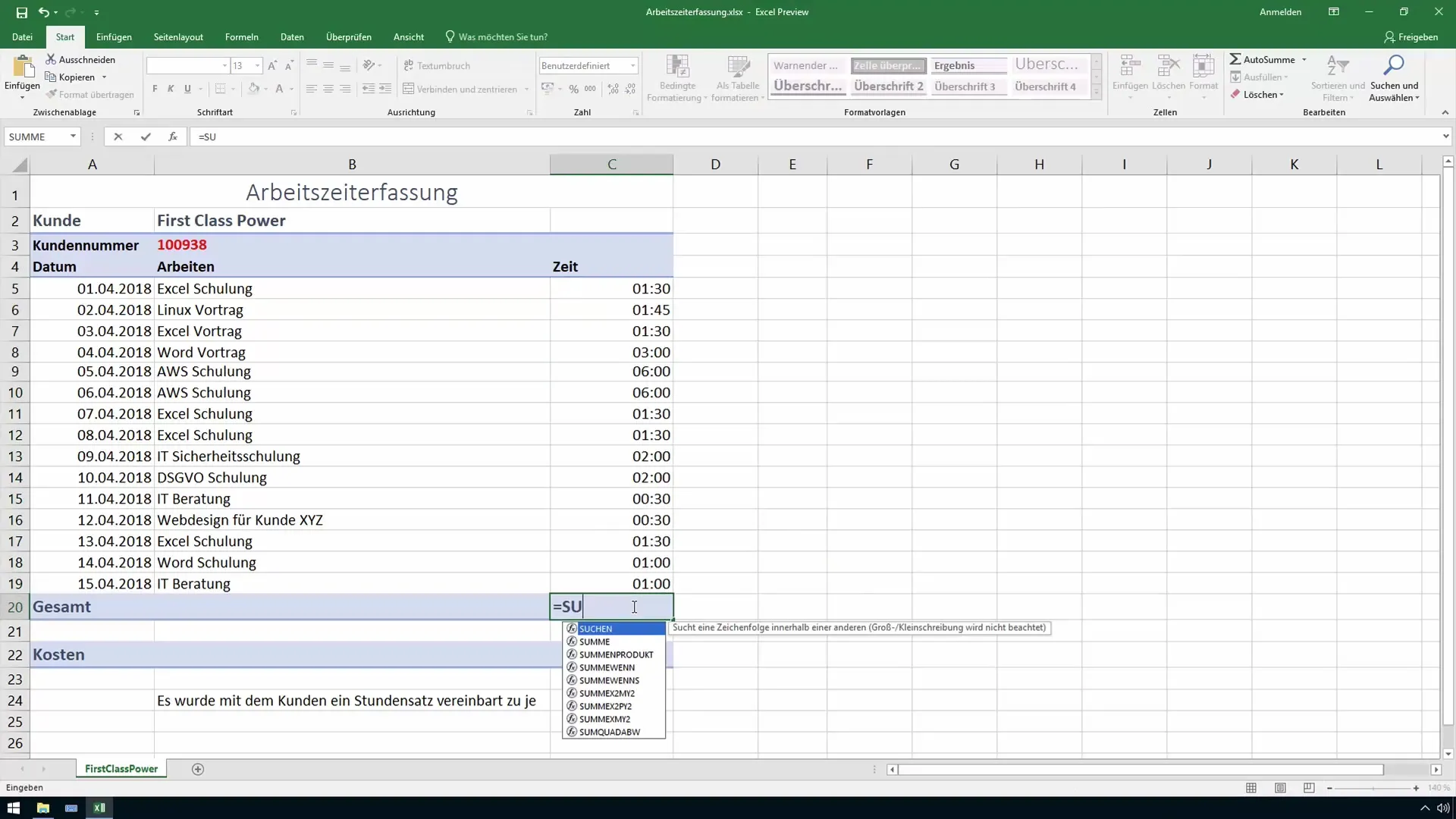
Solis 4: pārbaudiet aprēķinu
Pēc tam, kad kopsumma ir aprēķināta, pārbaudiet vērtības, kas atspoguļo kopējo stundu skaitu. Bieži vien nepareiza šūnu formatējuma dēļ var rasties kļūdaini aprēķini. Tas ir īpaši svarīgi, apstrādājot laikus pēc 24 stundām.

Solis Nr. 5: Pielāgojiet šūnu formatējumu
Lai nodrošinātu, ka Excel pareizi aprēķina kopējo stundu skaitu, ir jāpielāgo šūnu formatējums. Ar peles labo pogu noklikšķiniet uz attiecīgās šūnas un izvēlieties "Formatēt šūnas". Kategorijā "Pielāgots" varat pielāgot formātu tā, lai stundas tiktu attēlotas stundas formātā (piemēram, [hh]:mm).
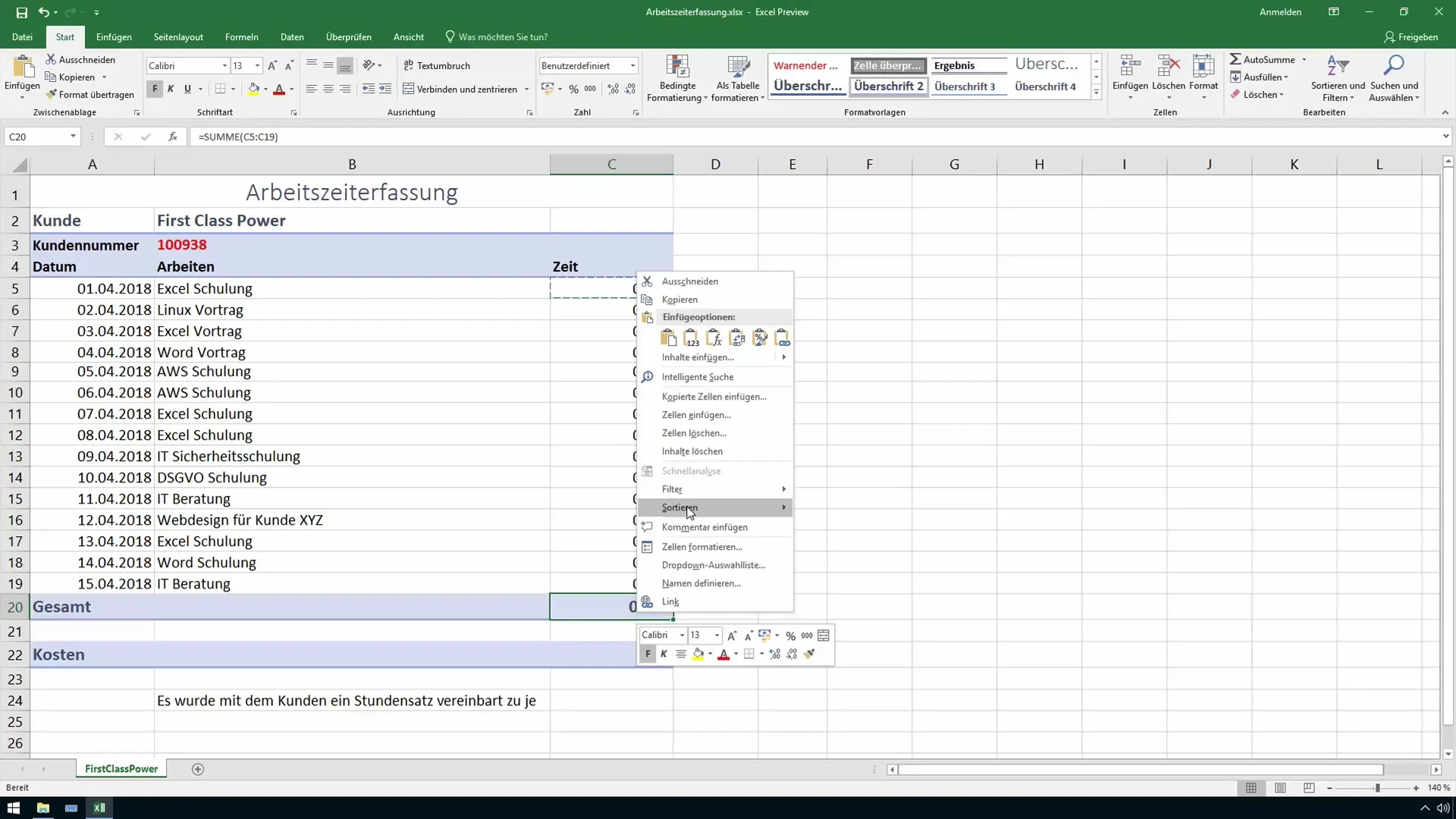
6. solis: pareizā rādījuma pārbaude
Pēc šūnu formatēšanas pielāgošanas kopsummai tagad vajadzētu būt pareizi attēlotai. Pārbaudiet, vai atsevišķu projektu rezultāti un kopsumma atbilst ievadītajiem datiem.
7. solis: Aprēķins, pamatojoties uz klientu
Ja jums ir vairāki klienti un vēlaties analizēt darba laiku, pamatojoties uz klientu, varat atkārtot to pašu katram klientam. Lai izvairītos no pārpratumiem, saglabājiet tabulu sakārtotu. Šādā veidā jums vienmēr būs pārskats par nostrādātajām stundām, un vajadzības gadījumā jebkurā brīdī varēsiet piekļūt datiem.
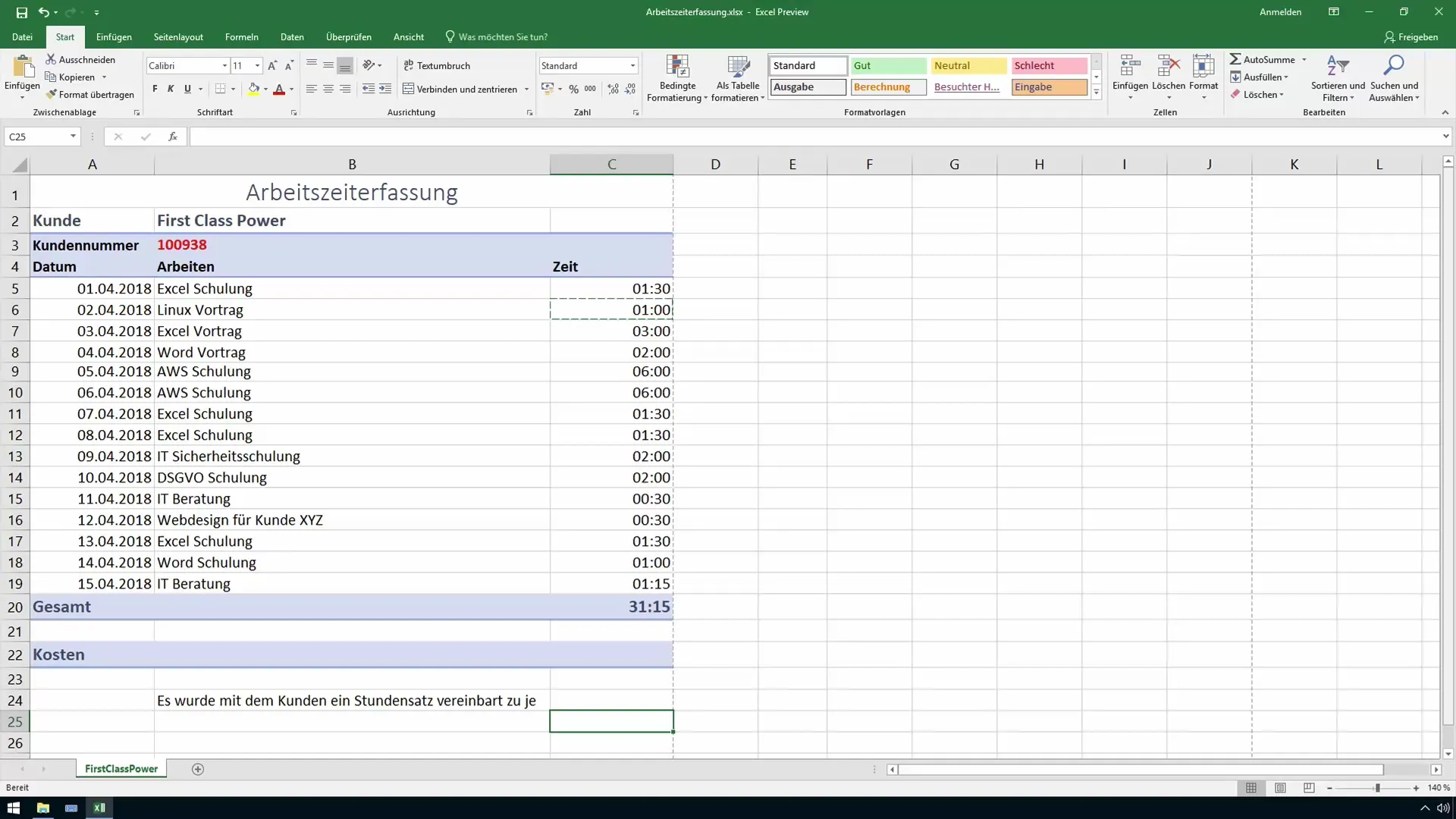
Kopsavilkums
Šeit izklāstītie soļi palīdzēs jums izveidot strukturētu un bezkļūdu darba laika uzskaites tabulu programmā Excel. Pareiza šūnu formatēšana ir ļoti svarīga, lai parādītu un saskaitītu pareizās vērtības. Apgūtās funkcijas varat izmantot gan individuālai darba laika aprēķināšanai, gan projektu plānošanai.
Biežāk uzdotie jautājumi
Kā pielāgot šūnu formatēšanu programmā Excel?Ar peles labo pogu noklikšķiniet uz šūnas > Formatēt šūnas > Atlasīt pielāgotu.
Ko darīt, ja summēšanas funkcija nedod vēlamos rezultātus?pārbaudiet šūnu formatējumu, iespējams, formatējums nav pareizs.
Kā reģistrēt darba stundas dažādiem klientiem atsevišķi?Katram klientam izmantojiet atsevišķas rindas vai kolonnas un attiecīgi summējiet stundas.
Vai es varu vēlāk rediģēt jau ievadītās vērtības?Jā, vērtības var mainīt jebkurā laikā, taču pārliecinieties, ka formatējums ir saglabāts.
Kā stundas tiek saglabātas programmā Excel?Excel saglabā laika datus īpašā formātā; nepareizs formatējums var radīt aprēķinu kļūdas.


